Google 검색을 더 효과적으로 사용하기 위한 10가지 팁과 요령

우리는 모두 Google과 Google의 가장 유명한 제품인 Google 검색에 대해 들어봤을 것입니다. 우리 대부분은 아마도 매일 사용하기도 합니다. 하지만 강력한 검색 엔진을 최대한 활용하고 있습니까?
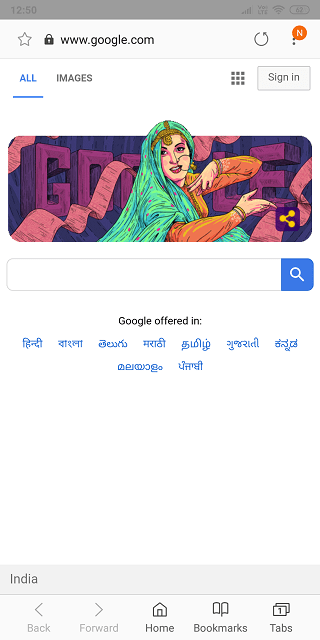
삼성 인터넷 브라우저는 최근 플레이 스토어에서 다운로드 10억 건을 돌파하며 역사를 썼습니다. 이는 Android용 Opera 및 Firefox 브라우저의 다운로드를 합친 것 이상입니다. 삼성 인터넷 브라우저 와 구글 크롬 의 경쟁이 치열해진 것 같습니다.
대부분의 사용자에게 Chrome은 확실한 선택입니다. 또한 많은 Android 스마트폰에 Chrome이 사전 설치되어 제공됩니다. Chrome은 Windows, Mac 및 iOS와 같은 다른 플랫폼에서도 사용할 수 있으므로 플랫폼 간 호환이 가능합니다.
Samsung Internet Browser는 방대한 사용자 기반을 보유한 모든 Samsung 스마트폰에 사전 설치되어 제공됩니다. 반대로 Android 기반 스마트폰에서만 작동하므로 여기서는 플랫폼 간 호환성이 없습니다. 그래도 유저들은 만족해 하는 것 같습니다. 어디에나 존재하는 Chrome과 왜 그리고 어떻게 비교되는지 알아 보겠습니다.
읽기: DuckDuckGo 대 Google: 더 개인용 브라우저와 그 이유
크롬 vs. 삼성 인터넷 브라우저
1. 사용자 인터페이스
Chrome 사용자로서 최대한의 이점을 얻으려면 Google 계정이 있어야 합니다. 물론 Google 계정 없이도 사용할 수 있지만 동기화 기능을 잃게 됩니다. 로그인하면 중간에 검색창이 있는 미니멀한 디자인을 볼 수 있습니다. Google은 그 아래의 브라우저 기록을 기반으로 관련 뉴스를 표시합니다. 중간에 최근에 방문한 사이트가 있습니다.
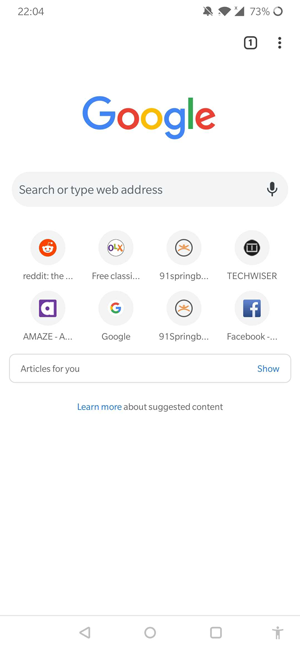
Samsung Internet Browser의 기본 브라우저는 Google이지만 원하는 대로 변경할 수 있습니다. 주소 표시줄은 상단에 있고 Google 검색 표시줄은 중앙에 있습니다. Samsung Internet Browser의 좋은 점은 책갈피, 탭 등의 설정 이 화면 하단에서 접근할 수 있다는 것 입니다. 이것이 유용한 이유는 무엇입니까? 큰 화면의 스마트폰에서는 손��서 전화기를 조정할 필요 없이 이러한 설정에 쉽게 액세스할 수 있습니다.
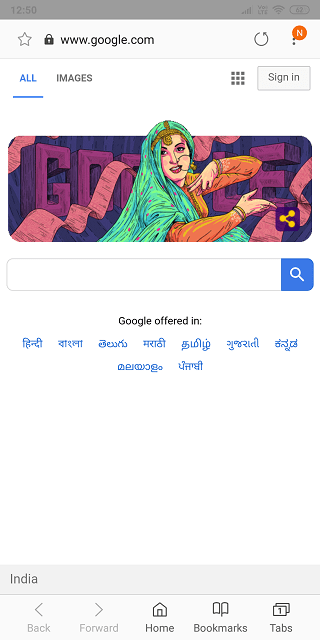
추가 설정, 찾기 등과 같은 나머지 옵션은 두 브라우저에서 메뉴 아이콘을 클릭하여 찾을 수 있습니다. 또한 Samsung Internet Browser는 하단 트레이에 뒤로 및 앞으로 버튼을 배치하여 웹 페이지를 탐색하는 동안 앞뒤로 이동할 수 있습니다. 접근성에 대한 관심은 여기에서 핵심입니다. 마지막으로 페이지와 탭 사이를 전환하는 탭 아이콘이 있습니다.
2. 리더 모드
Safari 브라우저를 사용해 본 적이 있다면 기사를 읽을 수 있는 훌륭한 브라우저라는 것을 알게 될 것입니다. 이것은 단순히 작동하는 리더 모드와 함께 제공되기 때문입니다. Chrome은 이 꼭 필요한 기능을 놓치고 있지만 Samsung Internet Browser는 주소 표시줄 바로 근처에서 이 기능을 제공합니다. 아래 스크린샷에서 모든 광고와 기타 미디어가 보이시나요?
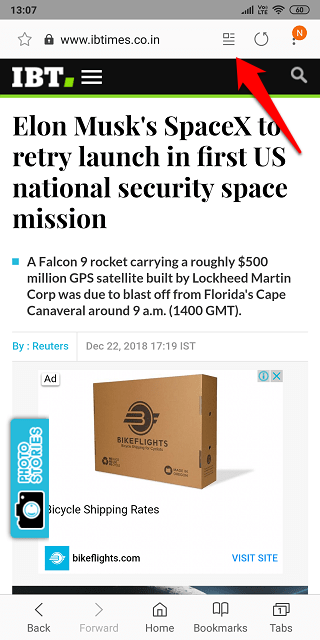
주소 표시줄 근처의 리더 모드 아이콘을 클릭하는 순간 모든 광고 및 기타 미디어가 페이지에서 제거되어 깨끗한 독서 경험을 제공합니다. 이렇게 하면 콘텐츠를 소비하기가 정말 쉽습니다. 방해 요소가 없습니다.

리더 모드는 또한 페이지에서 광고를 차단하거나 제거합니다. Android용 Google 크롬은 리더 모드와 함께 제공되지 않습니다.
또한 읽기: 브라우저 위치 국가를 변경하는 방법
3. 인생 동기화
이것은 Google Chrome이 빛나는 곳이지만 Samsung Internet Browser가 실제로 그렇게 멀지 않다는 점에 유의하십시오. Chrome은 Android, iOS, macOS, Windows 및 Ubuntu와 같은 Linux 배포판에서도 사용할 수 있습니다. 이를 통해 Chrome에 진정으로 액세스할 수 있게 되었으며 우리가 매일 사용하는 기기의 수와 함께 Chrome은 많은 사람들에게 대체할 수 없게 되었습니다. 우리 대부분이 이미 가지고 있는 Google 계정만 있으면 됩니다.
Samsung Internet Browser는 Chrome 확장 프로그램 을 사용하여 이 문제에 대한 해결책을 찾았습니다 . 이 Chrome 확장 프로그램을 사용하면 인터넷 브라우저 북마크를 Chrome으로 또는 그 반대로 가져올 수 있습니다. Android에서 Samsung의 브라우저를 더 쉽게 사용할 수 있습니다. 삼성이 Windows용 브라우저를 가지고 있기만 하면 적어도 조만간 그렇게 될 것입니다.
모든 운영 체제에서 Chrome을 사용하는 경우 Google은 인터넷 사용 기록, 저장된 비밀번호, 자동 완성 양식 프로필, 주소 및 결제 세부정보도 동기화합니다. 그것은 많은 정보이며 모든 장치에서 사용할 수 있습니다.
Samsung은 Samsung Pass 를 출시하여 이 문제에 대한 해결책을 찾았습니다 . 지문 및 홍채 인식과 같은 생체 인식 로그인 을 사용하여 암호 및 주소와 같은 저장된 프로필의 양식을 잠금 해제하거나 채우는 인터넷 브라우저와 같은 앱 및 Samsung 장치용 암호 관리자입니다 . 즉, 지문을 사용하여 웹사이트에 로그인할 수 있습니다. 그러나 다시 Android 스마트폰에서만 작동하는 Samsung 브라우저에서만 작동합니다.
4. 야간 모드
Chrome에서 현재 누락된 또 다른 중요한 기능은 최근 몇 달 동안 야간 모드의 인기를 보면 정말 안타까운 일입니다. 꽤 많은 인기 있는 앱에는 배터리를 절약하고 읽기 쉽고 눈에 피로를 덜 주는 야간 모드가 있습니다. 정말 멋져 보이는 건 말할 것도 없고요. Google은 YouTube 앱에서 최대 43%의 배터리를 절약할 수 있다고 말합니다.
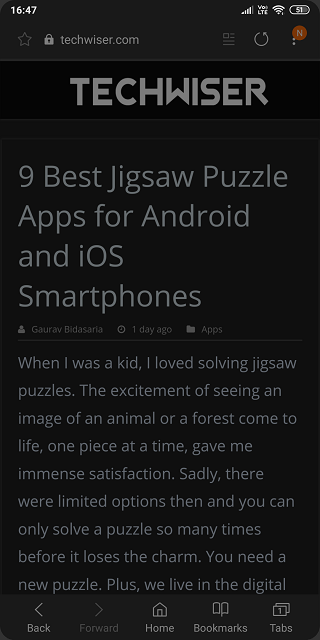
Google이 진정한 다크 모드가 아닌 다크 모드 테마를 출시했지만 데스크톱 브라우저의 경우 여전히 앱에 사용할 수 있는 솔루션이 없습니다. Samsung Internet Browser에는 기사를 읽고 일반적으로 웹을 탐색하는 데 매우 쉬운 야간 모드가 있습니다.
5. 웹뷰
WebView는 앱에서 웹 콘텐츠를 보여줄 수 있도록 Google에서 출시한 Chrome 기능입니다. 뭐? 웹 사이트 링크를 클릭하면 Chrome 앱에서 별도로 열리지 않고 사용하던 앱 내에서 바로 열리는 페이지로 연결되는 앱을 사용한 적이 있습니까? 예, 앱이 WebView를 사용하고 있기 때문입니다.
이것은 시간을 절약하고 RAM 사용량을 줄이기 때문에 있으면 편리한 기능입니다. 웹 페이지를 보기 위해 새 앱을 열 필요가 없습니다. 앱은 Chromium 오픈 소스 프로젝트 의 일부인 WebView를 사용 하여 앱 내에서 바로 웹 페이지를 엽니다.
Samsung Internet Browser 는 WebView 를 지원하지 않습니다. 즉, 타사 앱 내에서 링크를 열 경우 Chrome을 계속 설치해야 합니다. 인터넷 브라우저로 링크를 열면 별도의 앱이 열리며 시간과 리소스를 더 많이 소모하게 됩니다.
6. 공통 기능
두 브라우저 사이에 약간의 겹침이 있습니다. 예를 들어 Chrome과 인터넷 브라우저를 사용하면 익명으로 웹을 탐색할 수 있습니다. 구글은 시크릿 모드, 삼성은 시크릿 모드라고 부른다. 이름을 다르게 지어야 했던 것 같아요!
다른 일반적인 기능으로는 주어진 페이지에서 단어나 구를 검색하고, 오프라인 읽기를 위해 페이지를 북마크 또는 저장하고, 여러 탭이나 창을 사용하여 다른 사이트를 탐색하고, 원하는 사이트의 전체 버전 또는 데스크톱 버전을 요청할 수 있는 기능이 있습니다. 브라우징.
더 읽어보기: 안드로이드를 위한 7가지 최고의 오픈 소스 브라우저
7. 흔하지 않은 기능
삼성은 인터넷 브라우저로 많은 것을 얻었습니다. 예를 들어, 정말 긴 웹 페이지에 있을 때 손가락만 사용할 때 페이지를 위아래로 스크롤하는 것은 번거로울 수 있습니다. 이 문제를 해결하기 위해 인터넷 브라우저에는 오른쪽에 슬라이드 버튼이 있습니다. 데스크탑 브라우저에서 볼 수 있는 종류를 알고 있습니까?
또한 삼성 브라우저 는 광고 차단기, QR 코드 스캐너, PIP 모드 등과 같은 확장 기능도 지원합니다 .
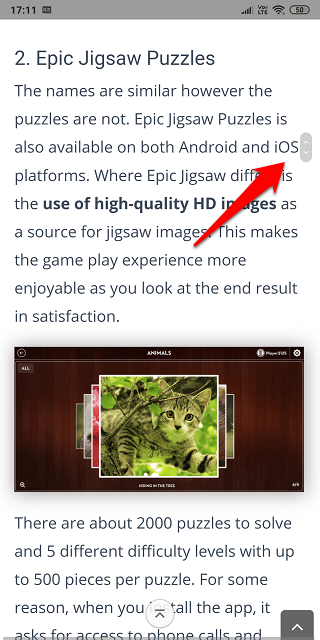
Chrome에는 손가락만 있으면 되는 슬라이드 아이콘이 없습니다. 짧은 스크롤에 이상적이지만 페이지가 정말 길고 앞뒤로 이동해야 하는 경우 손가락이 아플 수 있습니다.
삼성 인터넷 브라우저 vs. 크롬
여기가 아래입니다. 방문 기록, 비밀번호, 북마크 및 기타 모든 세부 정보를 동기화할 수 있는 크로스 플랫폼 브라우저를 찾고 있다면 현재로서는 Chrome이 최고의 브라우저일 것입니다. 플랫폼 간 호환성이 문제가 아니고 Android 기반 스마트폰을 위한 멋진 브라우저만 필요한 경우 Samsung Internet Browser는 매우 견고한 앱입니다. 현재 Chrome을 비롯한 다른 브라우저에는 없는 기능이 많이 있습니다.
우리는 모두 Google과 Google의 가장 유명한 제품인 Google 검색에 대해 들어봤을 것입니다. 우리 대부분은 아마도 매일 사용하기도 합니다. 하지만 강력한 검색 엔진을 최대한 활용하고 있습니까?
인터넷은 제공할 것이 많으며 미래를 위해 모든 것을 저장하고 싶을 것입니다. 개인 정보를 원하거나 링크를 저장한 이유를 기억하는 방법에 관계없이 이러한 앱은 북마크 사용 방법을 변경할 수 있습니다.
YouTube는 지구상에서 가장 큰 무료 동영상 스트리밍 서비스입니다. 그러나 당신은 당신의 사생활과 함께 대가를 치러야 합니다. 다행스럽게도 YouTube를 보다 비공개적이고 안전하게 만들거나 유사한 기능을 가진 대안을 사용하는 앱이 있습니다.
아이들은 즐겁고 행복한 크리스마스를 보낼 자격이 있지 않습니까? 앱, 게임, 인터랙티브 웹사이트를 통해 아이들을 위한 크리스마스 기쁨을 불러일으키는 무료 방법을 시도해 보세요.
이제 모든 것이 온라인 상태가 되면서 콘텐츠 마케팅이 중요해졌습니다. 무언가를 게시할 때 강력한 SEO 전략으로 백업할 수 없다면 훌륭한 콘텐츠를 보유하는 것만으로는 더 이상 충분하지 않습니다.
최고 수준의 서비스를 제공하기 위해 아무리 노력해도 모든 고객을 만족시킬 수는 없습니다. 몇 가지 나쁜 리뷰라도 잠재 고객이 귀하에게 비즈니스를 제공하는 것을 막을 수 있습니다.
Chrome 브라우저를 열 때마다 자격 증명을 다시 입력해야 하는 것이 번거롭지 않습니까? 틀림없이. Chrome은 속도, 단순성 및 유용성으로 유명하지만 특정 버그가 발생할 수 있습니다.
최근에 Google 검색에 나타나는 불쾌한 이미지를 발견한 경우 Google에서 해당 이미지를 제거하는 방법은 다음과 같습니다.
페이스북 비밀번호를 잊어버리고 반복해서 재설정하는 경우가 많습니까? 자, 여기에서 Facebook 비밀번호를 쉽게 확인하는 방법이 있습니다!
몇 가지 간단한 단계로 음악을 만들 수 있는 Android용 GarageBand 대안을 찾고 계십니까? 다음은 7가지 옵션에 대한 자세한 내용입니다.




